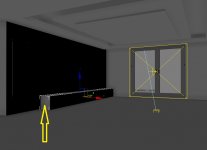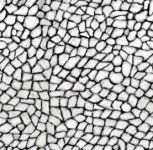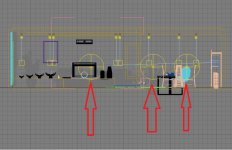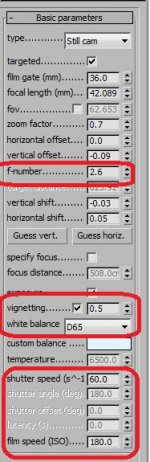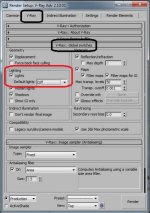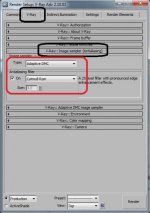You are using an out of date browser. It may not display this or other websites correctly.
You should upgrade or use an alternative browser.
You should upgrade or use an alternative browser.
انتقال مادلینگ آرشیکد به نرم افزار تری دی مکس و انجام رندرینگ
- شروع کننده موضوع F.A.R.Z.A.D
- تاریخ شروع
متریال دیوار پشت تی وی:
برای متریال دیوار پشت تی وی من چوب رو انتخاب کردم.کاغذ دیواری هم میشد در نظر گرفت.البته میشه بعدا عوضش هم کرد.باید ببینید تو رندر نهایی چطور میشه.
خب متریال این دیوار رو با مشخصات زیر تنظیم میکنیم:
رفلکت رو 100 دادم.عکس سیاه و سفیدش رو هم دادم و نسبت تاثیرش رو رو عدد 30 قرار دادم.
رفلکت گلسینس رو روی 0.75 قرار دادن و اون عکس سیاه و سفید رو اینجا هم کپی (INSTANCE) کردم.با نسبت تاثیر 30
عکس سیاه و سفید رو تو قسمت FRESNEL IOR هم کپی کردم با نسبت تاثیر 50.


برای متریال دیوار پشت تی وی من چوب رو انتخاب کردم.کاغذ دیواری هم میشد در نظر گرفت.البته میشه بعدا عوضش هم کرد.باید ببینید تو رندر نهایی چطور میشه.
خب متریال این دیوار رو با مشخصات زیر تنظیم میکنیم:
رفلکت رو 100 دادم.عکس سیاه و سفیدش رو هم دادم و نسبت تاثیرش رو رو عدد 30 قرار دادم.
رفلکت گلسینس رو روی 0.75 قرار دادن و اون عکس سیاه و سفید رو اینجا هم کپی (INSTANCE) کردم.با نسبت تاثیر 30
عکس سیاه و سفید رو تو قسمت FRESNEL IOR هم کپی کردم با نسبت تاثیر 50.


رندر تست: (پنجره رو عوض کردم و از یه مدل با جزئیات استفاده کردم)

متریال دیوار پشت تی وی بعلاه عکس سیاه و سفید و عکس بامپش رو ضمیمه میکنم.(نحوه بدست آوردن عکس سیاه و سفید و عکس بامپ در فتوشاپ رو جدا میگم.تو خود مکس هم میشه که من بلد نیستم)
مشاهده پیوست New folder.rar

متریال دیوار پشت تی وی بعلاه عکس سیاه و سفید و عکس بامپش رو ضمیمه میکنم.(نحوه بدست آوردن عکس سیاه و سفید و عکس بامپ در فتوشاپ رو جدا میگم.تو خود مکس هم میشه که من بلد نیستم)
مشاهده پیوست New folder.rar
سلاممم.
هر وقت دیدید یه مسئله ای درست نمیشه(مثلا نورتون یه متریال یه قسمت خاصی) یه مدت بزارید کنار کار رو.خیلی تاثیر داره.
من چون مبلمان خوبی پیدا نکردم رفتم یه مبلمان از داخل یه آرپ اینتریوروز پیدا کردم که فقط رنگ مشکلی بهش میاد.به همین دلیل مجبور شدم بعضی از متریال هارو تغییر بدم.که در ادامه توضیحشون میدم.از بعضی متریال های آماده استفاده کردم که روش ساختشون رو میگم.
یه تاپیک موازی هم میزارم که دوستانی که به مشکل بر میخورن اونجا سوالاتشون رو مطرح کنن تا من بتونم با ارائه عکس و فایل بهشون توضیح بدم.
تاپیک رفع اشکال
رندر تست:

یه سری تغییراتی انجام شده که در پست های بعدی توضیح میدم.
هر وقت دیدید یه مسئله ای درست نمیشه(مثلا نورتون یه متریال یه قسمت خاصی) یه مدت بزارید کنار کار رو.خیلی تاثیر داره.
من چون مبلمان خوبی پیدا نکردم رفتم یه مبلمان از داخل یه آرپ اینتریوروز پیدا کردم که فقط رنگ مشکلی بهش میاد.به همین دلیل مجبور شدم بعضی از متریال هارو تغییر بدم.که در ادامه توضیحشون میدم.از بعضی متریال های آماده استفاده کردم که روش ساختشون رو میگم.
یه تاپیک موازی هم میزارم که دوستانی که به مشکل بر میخورن اونجا سوالاتشون رو مطرح کنن تا من بتونم با ارائه عکس و فایل بهشون توضیح بدم.
تاپیک رفع اشکال
رندر تست:

یه سری تغییراتی انجام شده که در پست های بعدی توضیح میدم.
تغییرات:
1-حذف وی ری سان و اضافه کردن یک وی ری لایت صفحه ای با شدت نور 0.3 و حالت اینویزیبل و با خاموش برداشتن تیک افکت اسپکولار و افکت رفلکشن.
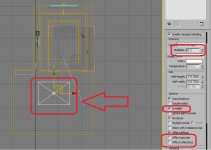
2-مقدار وی ری لایتی که پشت پنجره گذاشته بودیم شدتش رو تا عدد 5 بالا بردیم که محیطمون روشن تر بشه.
3-متریال دیوار پشت تی وی رو برای اینکه با مبلمون هماهنگ بشه رو به کاغذ دیواری تغییر دادم.
رفلکتش رو روی 70 تنظیم کردم و همزمان عکس سیاه و سفید رو با تاثیر 50 درصد به رفلکت دادم.
سایر تنظیمات هم در عکس مشخصه.

1-حذف وی ری سان و اضافه کردن یک وی ری لایت صفحه ای با شدت نور 0.3 و حالت اینویزیبل و با خاموش برداشتن تیک افکت اسپکولار و افکت رفلکشن.
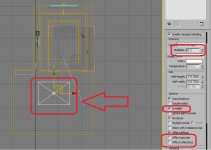
2-مقدار وی ری لایتی که پشت پنجره گذاشته بودیم شدتش رو تا عدد 5 بالا بردیم که محیطمون روشن تر بشه.
3-متریال دیوار پشت تی وی رو برای اینکه با مبلمون هماهنگ بشه رو به کاغذ دیواری تغییر دادم.
رفلکتش رو روی 70 تنظیم کردم و همزمان عکس سیاه و سفید رو با تاثیر 50 درصد به رفلکت دادم.
سایر تنظیمات هم در عکس مشخصه.

ادامه تغییرات:
4-متریال درب کمد زیر تی وی رو یه متریال شیشه مشکی بدون عبور نور(یعنی رفرکت 0) دادم با رفلکت 200 و سایر مشخصاتی که در عکس میبینید.

5-نور مخفی رو ه قبلا تو مدل اصلی مدلش کرده بودم و یه میله با مقطع دایره ای رو براش در نظر گرفته بودم و دور تا دور چرخونده بودم رو بهش یه متریال وی ری ام تی ال لایت با شدت 2 و رنگ آبی روشن دادم.نووری که تولید کرده رو در رندر تست قبلی دیدید.اگه مناسب نیست حتما بگید.

4-متریال درب کمد زیر تی وی رو یه متریال شیشه مشکی بدون عبور نور(یعنی رفرکت 0) دادم با رفلکت 200 و سایر مشخصاتی که در عکس میبینید.

5-نور مخفی رو ه قبلا تو مدل اصلی مدلش کرده بودم و یه میله با مقطع دایره ای رو براش در نظر گرفته بودم و دور تا دور چرخونده بودم رو بهش یه متریال وی ری ام تی ال لایت با شدت 2 و رنگ آبی روشن دادم.نووری که تولید کرده رو در رندر تست قبلی دیدید.اگه مناسب نیست حتما بگید.

سلاممم.
یادم رفت بگم که مبل رو از vol.12 آرچ اینتریورز برداشتم شماره 6.
میخواستم آپلودش کنم که نشد.
یادم رفت بگم که مبل رو از vol.12 آرچ اینتریورز برداشتم شماره 6.
میخواستم آپلودش کنم که نشد.
کار بعدی که باید انجام بدیم اینه که برای آبجکت های هالوژنی که گذاشتیم نور v-ray ies بزاریم.برای هر هالوژن یه نور وی ری آی ای اس باید بزاریم.
برای اینکار در نمای جانبی قرار میگیریم و به مانند عکس زیر از 30 سانت (حدودی) پایینتر از هالوژن نورمون رو میزاریم و تارگتش رو تا وسط ارتفاع اتاق پایین میاریم.
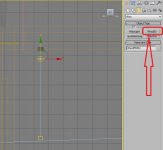
بعد از اینکه نورمون رو تو نمای جانبی گذاشتیم به نمای بالا یا تاپ میریم و نور رو دقیقا زیر هالوژن قرار میدیم.
در تنظیمات نور فقط رنگ نور رو کنترل میکنیم که من رنگ زرد خیلی روشن رو انتخاب کردم.کار بعدی اینه که ies مناسب رو برای نور انتخاب میکنیم.
Ies ها الگوی پخش نور هستن که من یه فایل حاوی چندین ies رو در پست بعد براتون آپلود میکنم.بیرون پوشه فایل یه عکسی هست که شکل الگو های پخش نور رو داخلش داره که بالای هر عکس یه عدد موجوده که اون عدد ies مورد نظره که تو تنظیمات نور انتخابش میکنیم.
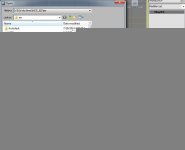
تو عکس بالا و تو کادر بالا کلیک میکنیم و میریم به مسیر ies ها و آی ای اس مورد نظر خودمون رو انتخاب میکنیم.
تو کادر پایین هم رنگ نور رو انتخاب میکنیم.
برای اینکار در نمای جانبی قرار میگیریم و به مانند عکس زیر از 30 سانت (حدودی) پایینتر از هالوژن نورمون رو میزاریم و تارگتش رو تا وسط ارتفاع اتاق پایین میاریم.
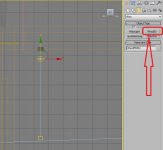
بعد از اینکه نورمون رو تو نمای جانبی گذاشتیم به نمای بالا یا تاپ میریم و نور رو دقیقا زیر هالوژن قرار میدیم.
در تنظیمات نور فقط رنگ نور رو کنترل میکنیم که من رنگ زرد خیلی روشن رو انتخاب کردم.کار بعدی اینه که ies مناسب رو برای نور انتخاب میکنیم.
Ies ها الگوی پخش نور هستن که من یه فایل حاوی چندین ies رو در پست بعد براتون آپلود میکنم.بیرون پوشه فایل یه عکسی هست که شکل الگو های پخش نور رو داخلش داره که بالای هر عکس یه عدد موجوده که اون عدد ies مورد نظره که تو تنظیمات نور انتخابش میکنیم.
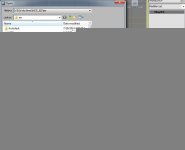
تو عکس بالا و تو کادر بالا کلیک میکنیم و میریم به مسیر ies ها و آی ای اس مورد نظر خودمون رو انتخاب میکنیم.
تو کادر پایین هم رنگ نور رو انتخاب میکنیم.
عکس زیر همون عکسیه که الگوی پخش ies های مختلف رو نشون میده.
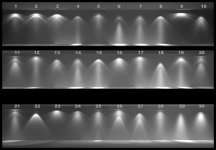
ies های عکس بالارو براتون آپلود میکنم:
مشاهده پیوست NICE_IES.rar
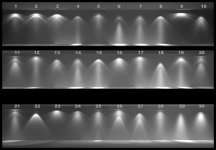
ies های عکس بالارو براتون آپلود میکنم:
مشاهده پیوست NICE_IES.rar
کار دیگه ای که باید انجام بدیم اینه که یه فرش مدرن درست کنیم.برای اینکار اول یه plan با تقسیمات نسبتا زیاد درست میکنیم.بعد انتخابش میکنیم و بهش وی ری فر میدیم.


تنظیمات وی ری فر مطابق با عکس باشه.
طولش 5 تا 7 سانت.
ضخامتش 0.2
اثر جاذبه زمین حدود -8 باشه.
taper رو روی عدد 0.00 تنظیم کنید.
و per face رو هم روی عدد 10 تا 50 تنظیم کنید.این عدد بستگی به تقسیم بندی های شما داره.
در انتهای کار به ویری فر و خود اون plan یک متریال مناسب بدید.
توجه کنید که وی ری فر خیلی کار رو سنگین میکنه.بعد از اینکه اعمال کردیم و یکبار رندر تست گرفتید انتخابش کنید و راست کلیک کنید و hide ش کنید تا رندر نهایی تون.


تنظیمات وی ری فر مطابق با عکس باشه.
طولش 5 تا 7 سانت.
ضخامتش 0.2
اثر جاذبه زمین حدود -8 باشه.
taper رو روی عدد 0.00 تنظیم کنید.
و per face رو هم روی عدد 10 تا 50 تنظیم کنید.این عدد بستگی به تقسیم بندی های شما داره.
در انتهای کار به ویری فر و خود اون plan یک متریال مناسب بدید.
توجه کنید که وی ری فر خیلی کار رو سنگین میکنه.بعد از اینکه اعمال کردیم و یکبار رندر تست گرفتید انتخابش کنید و راست کلیک کنید و hide ش کنید تا رندر نهایی تون.
یه کار دیگه ای که انجام دادم این بود که دیوار روبروی تی وی و پشت مبل رو دیتچ کردم و بهش همون متریال دیوار پشت تی وی رو دادم.
یه کاری که خیلی زیبا میکنه کار داخلی و اینه که از آینه استفاده کنید.آینه ای جایی کار بشه که پشت دوربین شما و اونجایی که تو رندر دیده نمیشه رو نشون بده.
برای اینکار بعد از قرار دادن آینه قطعا پشت دوربینتون باید یه سری آبجکت هایی باشه که آینه اونارو نشون بده.من چند تا کمد و میز ناهارخوری گذاشتم.چند تا از هالوژن هارو هم کپی کردم واسه پشت دوربین.
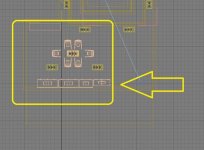
یه کاری که خیلی زیبا میکنه کار داخلی و اینه که از آینه استفاده کنید.آینه ای جایی کار بشه که پشت دوربین شما و اونجایی که تو رندر دیده نمیشه رو نشون بده.
برای اینکار بعد از قرار دادن آینه قطعا پشت دوربینتون باید یه سری آبجکت هایی باشه که آینه اونارو نشون بده.من چند تا کمد و میز ناهارخوری گذاشتم.چند تا از هالوژن هارو هم کپی کردم واسه پشت دوربین.
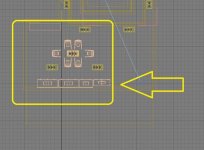
خب فایل من دیگه آمادست برای رندر نهایی.
من هم رندر روز میگیم و هم شب.روزش رو که تا اینجا نورپردازیش رو گفتیم.تفاوتش در تنظیمات رندره با رندر شبی که میخوایم بگیریم و یه حرکت دیگه.اونم اینکه اون ویری لایت پشت پنجره رو باید برداریم و به جاش یه plan عمدی ترسیم کنیم و بهش متریال ویری ام تی ال لایت بدیم که به اون وی ری ام تی ال لایت یه عکس شب شهری بدیم.
موقعیتش نسبت به اتاقمون به شکل زیره:


من هم رندر روز میگیم و هم شب.روزش رو که تا اینجا نورپردازیش رو گفتیم.تفاوتش در تنظیمات رندره با رندر شبی که میخوایم بگیریم و یه حرکت دیگه.اونم اینکه اون ویری لایت پشت پنجره رو باید برداریم و به جاش یه plan عمدی ترسیم کنیم و بهش متریال ویری ام تی ال لایت بدیم که به اون وی ری ام تی ال لایت یه عکس شب شهری بدیم.
موقعیتش نسبت به اتاقمون به شکل زیره:


تنظیمات رندر:
اول از همه اندازه پنجره رندر خود مکس رو یه اندازه حداقلی میدیم.
این تنظیم رو همون اول انجام میدیم و ربطی به تست و نهایی نداره.
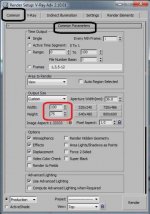
بعد اندازه پنجره رندر وی ری بافر ور تنظیم میکنیم.من برای تست عدد 600*800 رو انتخاب میکنم و برای نهایی 1536*2048 .
در کادر آبی رنگ هم مسیر ذخیره عکس رندرمون رو وارد میکنیم.
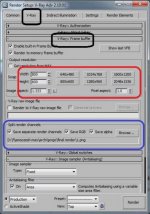
اول از همه اندازه پنجره رندر خود مکس رو یه اندازه حداقلی میدیم.
این تنظیم رو همون اول انجام میدیم و ربطی به تست و نهایی نداره.
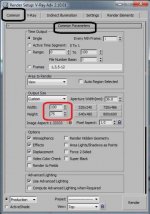
بعد اندازه پنجره رندر وی ری بافر ور تنظیم میکنیم.من برای تست عدد 600*800 رو انتخاب میکنم و برای نهایی 1536*2048 .
در کادر آبی رنگ هم مسیر ذخیره عکس رندرمون رو وارد میکنیم.
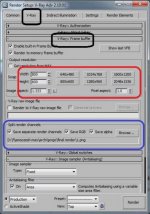
اما تو قسمت انوایرنمنت تفاوت رندر روز و شب داخلی مطرح میشه.اگه رندر روز بود رنگ انوایرنتمت رو روی آبی روشن قرار بدید و در صورت رندر شب رنگ رو روی بنفش کاملا سیر و تیره تنظیم کنید.عدد انوایرنمت رو هم در هر همه رندر های داهخلی روی 3 تنظیم کنید.
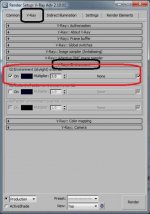
در قسمت کالر مپینگ هم نوع رو روی expotional (چه روز و چه شب) قرار بدید و عدد dark رو bright (کادر سبز) رو تا رقم 3 در رندر روز میتونید تنظیم کنید.دقت کنید dark همیشه یکم از bright کمتر باشه.
در رندر شب این دو رو روی عدد 1 تنظیم کنید.گاما رو هم در رندر های داخلی روی 2.2 تنظیم کنید.
کادر قرمز رو هم حتما تیک هاش رو بزنید.
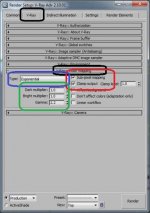
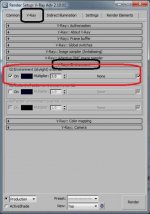
در قسمت کالر مپینگ هم نوع رو روی expotional (چه روز و چه شب) قرار بدید و عدد dark رو bright (کادر سبز) رو تا رقم 3 در رندر روز میتونید تنظیم کنید.دقت کنید dark همیشه یکم از bright کمتر باشه.
در رندر شب این دو رو روی عدد 1 تنظیم کنید.گاما رو هم در رندر های داخلی روی 2.2 تنظیم کنید.
کادر قرمز رو هم حتما تیک هاش رو بزنید.
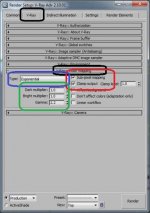
اما در قسمت جی آی موتور های رندر رو روی حالت های زیر تنظیم کنید.در همه رندر ها چه تست و چه نهایی و چه روز و چه شب و چه داخلی و چه خارجی.از همون اول هم تنظیم بشه.
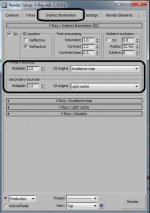
در عکس زیر و کادر قرمز رو در رندر های تست روی very low قرار بدید و در رندر نهایی روی medium یا high تنظیم کنید.اگه روی گزینه high بزارید زمان رندتون خیلی میره بالا.معمولا نیازی نیست.
کادر سبز رو در رندر های تست روی عدد 50 و 20 از بالا به پایین تنظیم کنید و در رندر نهایی روی 100 و 60 تنظیم کنید.این گزینه باعث میشه روی سقفتون لکه نیفته.
کادر نارنجی هم از همون اول تیکدار بشه.
کادر بنفش رو هم در رندر نهایی فعال کنید.
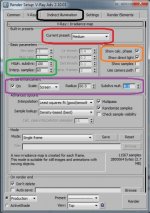
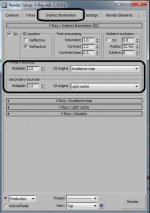
در عکس زیر و کادر قرمز رو در رندر های تست روی very low قرار بدید و در رندر نهایی روی medium یا high تنظیم کنید.اگه روی گزینه high بزارید زمان رندتون خیلی میره بالا.معمولا نیازی نیست.
کادر سبز رو در رندر های تست روی عدد 50 و 20 از بالا به پایین تنظیم کنید و در رندر نهایی روی 100 و 60 تنظیم کنید.این گزینه باعث میشه روی سقفتون لکه نیفته.
کادر نارنجی هم از همون اول تیکدار بشه.
کادر بنفش رو هم در رندر نهایی فعال کنید.
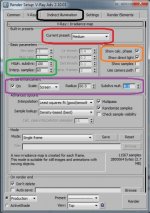
در قسمت زیر هم در کادر قرمز و در رندر های تست عدد 500 و در رندر های نهایی از 1000 تا 2000 رو انتخاب کنید.عدد 1500 در رندر نهایی مناسبه.
قسمت سبز رو هم از همون اول تیکدار کنید.
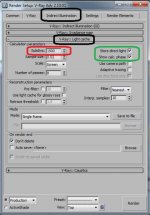
اما در قمست ستینگ و در کادر قرمز و در رندر های تست عدد 0.02 رو انتخاب کنید و در رندر نهایی عدد 0.002 تا 0.005 رو انتخاب کنید.
در کادر آبی و در رندر های تست عدد 6 تا 8 و در رندر های نهایی 12 تا 16 رو تنظیم کنید.
در کادر آبی و در رندر های تست 0.5 تا 1 و در رندر های نهایی 2 تا 4 رو انتخاب کنید.اگه سابدیو متریال هاتون رو عدد بالا مثلا 30 تا 50 دادید اینجا همون عدد 2 مناسبه.ولی اگه اونجا سابدیو روی همون عدد پیش فرض یعنی 8 هست اینجا عدد 4 رو برای گلوبال سابدیو تنظیم کنید.
کادر بنفش هم و در قسمت بالا عدد 80 رو بدید.اگه رندر تون تو مرحله لایت کچ گیر میکنه اینحا تا 60 بیارید پایین و در عدد پایین اندازه ظرفیت رمتون یکم کمتر میتونید عدد بدید.مثلا من رمم 16000 هستش ولی تا 4000 بیشتر نمیدم.

قسمت سبز رو هم از همون اول تیکدار کنید.
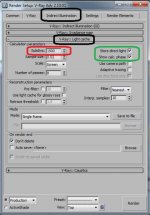
اما در قمست ستینگ و در کادر قرمز و در رندر های تست عدد 0.02 رو انتخاب کنید و در رندر نهایی عدد 0.002 تا 0.005 رو انتخاب کنید.
در کادر آبی و در رندر های تست عدد 6 تا 8 و در رندر های نهایی 12 تا 16 رو تنظیم کنید.
در کادر آبی و در رندر های تست 0.5 تا 1 و در رندر های نهایی 2 تا 4 رو انتخاب کنید.اگه سابدیو متریال هاتون رو عدد بالا مثلا 30 تا 50 دادید اینجا همون عدد 2 مناسبه.ولی اگه اونجا سابدیو روی همون عدد پیش فرض یعنی 8 هست اینجا عدد 4 رو برای گلوبال سابدیو تنظیم کنید.
کادر بنفش هم و در قسمت بالا عدد 80 رو بدید.اگه رندر تون تو مرحله لایت کچ گیر میکنه اینحا تا 60 بیارید پایین و در عدد پایین اندازه ظرفیت رمتون یکم کمتر میتونید عدد بدید.مثلا من رمم 16000 هستش ولی تا 4000 بیشتر نمیدم.

اما قسمت رندر المنت هارو هم میتونید تنظیم کنید.البته لازم نیست ولی یه سری تغییراتی رو بعدا تو فتوشاپ میتونیم با داشتن این المنت ها داشته باشیم و تغییراتی رو اونجا بدیم.
در کادر آبی گزینه add رو بزنید و اون مواردی که در عکس زیر مشخصه رو انتخاب کنید.بقیشون خیلی کارای نداره.فقط همین موارد نشون داده شده در عکس زیر رو انتخاب کنید.
این المنت ها بعد از اتمام رندر در همون مسیر ذخیر رندر اصلی ذخیره میشن.
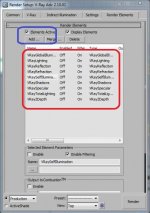
دلتون بسوزه ما رفتیم واسه رندر نهایی



شب بخیر.
در کادر آبی گزینه add رو بزنید و اون مواردی که در عکس زیر مشخصه رو انتخاب کنید.بقیشون خیلی کارای نداره.فقط همین موارد نشون داده شده در عکس زیر رو انتخاب کنید.
این المنت ها بعد از اتمام رندر در همون مسیر ذخیر رندر اصلی ذخیره میشن.
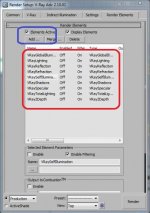
دلتون بسوزه ما رفتیم واسه رندر نهایی


شب بخیر.
رندر المنت هامون در اون مسیری که پایین تنظیمات فریم بافر دادیم ذخیره میشه.
با عکس آلفا کاری نداریم.من این مورد رو در عکس زیر ضربدر زدم.میشه تیکش رو تو همون قسمت ذخیر برداشت که سیو نشه ولی بزارید ذخیره شه شاید بدرد بخوره.
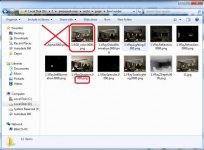
عکسی که عنوان rgb color داره که من داخل کادر قرمز نشون دادم رو تو فتوشاپ باز میکنیم.دقت کنید قبل از رندر که میخواید مسیر ذخیره رو بدید با پسوند png ذخیره کنید رندر هاتون رو.
بعد که این عکس رو تو فتوشاپ باز کردید اون پوشه المنت هارو بیارید بالا و همه عکس هارو انتخاب کنید و درگ کنید داخل فتوشاپ.و یکی یکی اینتر بزنید تا بیفتن رو عکس اصلی و بعد همه لایه هارو خاموش کنید(بجز عکس اولی) و لایه اولی که افتاده روی عکس اصلی رو روشن کنید.

با عکس آلفا کاری نداریم.من این مورد رو در عکس زیر ضربدر زدم.میشه تیکش رو تو همون قسمت ذخیر برداشت که سیو نشه ولی بزارید ذخیره شه شاید بدرد بخوره.
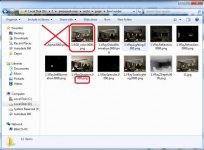
عکسی که عنوان rgb color داره که من داخل کادر قرمز نشون دادم رو تو فتوشاپ باز میکنیم.دقت کنید قبل از رندر که میخواید مسیر ذخیره رو بدید با پسوند png ذخیره کنید رندر هاتون رو.
بعد که این عکس رو تو فتوشاپ باز کردید اون پوشه المنت هارو بیارید بالا و همه عکس هارو انتخاب کنید و درگ کنید داخل فتوشاپ.و یکی یکی اینتر بزنید تا بیفتن رو عکس اصلی و بعد همه لایه هارو خاموش کنید(بجز عکس اولی) و لایه اولی که افتاده روی عکس اصلی رو روشن کنید.

تاثیر المنت vray global illumination
تاثیر المنت vray global illumination
وقتی لایه اول روی عکس اصلی رو روشن کردید باید مود هاش رو تغییر بدید ببینید چه اتفاقی میفته.اون بهترین حالتی که فکر میکنید تاثیر خوبی داشته و نقصی رو برطرف کرده رو انتخاب کنید و با تنظیم opacity به حالت ایده آل برسید.
مثلا من در رندر المنت گلوبال ایلومینیشن ، مود screen رو انتخاب کردم.چون نور محیطم رو روشن تر میکنه و اون نقصی تاریکی محیط رو برطرف میکنه.چون خیلی روشن کرده محیط رو opacity رو تا مقدار 50 درصد کم کردم.

تاثیر المنت vray global illumination
وقتی لایه اول روی عکس اصلی رو روشن کردید باید مود هاش رو تغییر بدید ببینید چه اتفاقی میفته.اون بهترین حالتی که فکر میکنید تاثیر خوبی داشته و نقصی رو برطرف کرده رو انتخاب کنید و با تنظیم opacity به حالت ایده آل برسید.
مثلا من در رندر المنت گلوبال ایلومینیشن ، مود screen رو انتخاب کردم.چون نور محیطم رو روشن تر میکنه و اون نقصی تاریکی محیط رو برطرف میکنه.چون خیلی روشن کرده محیط رو opacity رو تا مقدار 50 درصد کم کردم.

Similar threads
| Thread starter | عنوان | تالار | پاسخ ها | تاریخ |
|---|---|---|---|---|
| S | انتقال نقشه از اتوکد به آرکی کد | ArchiCAD | 24 | |
| D | آموزش آرشیکد - تصویری | ArchiCAD | 3 |